您想在 wordpress 中批量安排帖子吗?
WordPress 附带了安排帖子所需的一切,但如果您想一次快速安排多个草稿怎么办?当您有大量不同的文章等待发布时,批量调度会派上用场。
在本文中,我们将向您展示如何使用免费插件在 WordPress 中批量安排帖子。
这是从日程中删除帖子的最佳方法。
将鼠标悬停在日历视图中的帖子上时,您可能已经注意到删除链接。不过,这不仅仅会从您的日历中删除该帖子。它将帖子本身发送到您的“垃圾箱”文件夹。
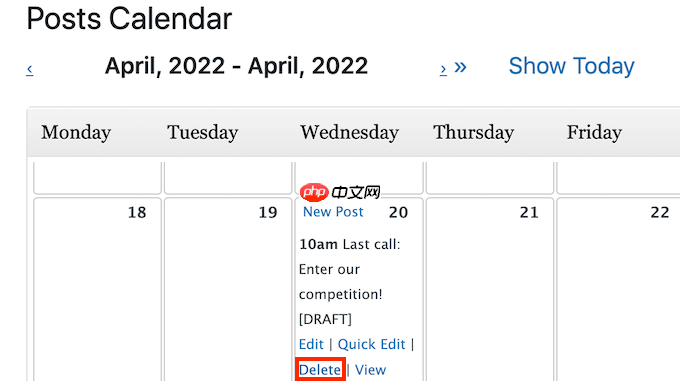
如果您想从日程中删除帖子而不完全删除它,请始终使用“未安排的草稿”侧边栏。
如果您喜欢集思广益,那么编辑日历可以帮助您。
使用编辑日历插件在 WordPress 中批量安排草稿的另一种方法是在日历视图中创建新草稿。然后,您可以在日历中移动这些空草稿。
如果您与多个作者合作,这个技巧也会派上用场。只需使用日历视图为所有计划的帖子创建草稿,然后将这些草稿分配给您的作者。
通过这种方式,您可以确保每个人都确切地知道他们正在做什么,以及这些帖子的截止日期。
要创建新帖子,只需将鼠标悬停在您计划发布此内容的日期上即可。然后,在出现 新帖子链接时单击它。
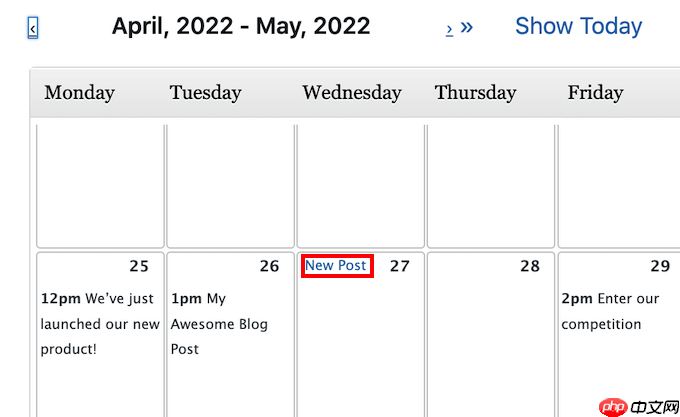
这将打开一个弹出窗口。首先,在“标题”字段中输入帖子的名称。
您还可以选择 WordPress 发布此内容的时间。
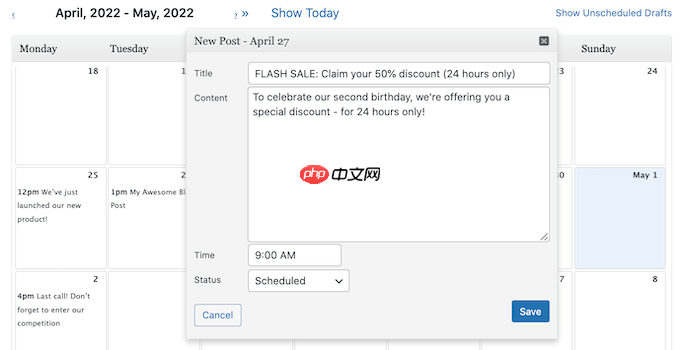
您以后随时可以更改日期和时间,因此不必担心第一次就无法正确设置。
默认情况下,“状态”下拉列表设置为“草稿”。这意味着编辑日历将创建草稿,而无需将其设置为在您选择的日期和时间自动上线。
如果您希望 WordPress 自动发布此帖子,请打开“状态”下拉列表并选择“已计划”。
该弹出窗口甚至有一个内容区域,您可以在其中撰写帖子。
内容区域不包括通过完整的 WordPress 帖子编辑器获得的格式设置,但它有助于添加帖子应涵盖的内容的快速摘要。
如果您需要使用完整的 WordPress 编辑器,那么编辑日历有一个方便的快捷方式。只需将鼠标悬停在日历视图中的帖子上即可。然后,单击编辑链接。
这将在标准 WordPress 编辑器中打开帖子。另一种选择是转到帖子»所有帖子。您现在可以找到新草稿,并将其打开进行编辑。
我们希望本文能帮助您了解如何批量安排 WordPress 帖子。您可能还想查看我们有关如何获得免费电子邮件域的指南,或者我们专家为小型企业挑选的最佳薪资软件。
以上就是如何在 WordPress 中批量安排帖子(分步)的详细内容,更多请关注php中文网其它相关文章!

每个人都需要一台速度更快、更稳定的 PC。随着时间的推移,垃圾文件、旧注册表数据和不必要的后台进程会占用资源并降低性能。幸运的是,许多工具可以让 Windows 保持平稳运行。




Copyright 2014-2025 https://www.php.cn/ All Rights Reserved | php.cn | 湘ICP备2023035733号